Apple Musicでは、個人プラン、学生プラン、ファミリープランという3つの料金プランを提供しており、サブスクリプションを契約すると1億曲以上の音楽が聴き放題になります。特に、Apple Musicのファミリープランに加入すれば、最大6人の家族メンバーが各自のApple IDでAppleミュージックを自由に利用できるため、家族と共有する場合には個人プランよりもお得です。
本記事では、アップルミュージックのファミリープランを登録し、家族と共有するやり方を詳しく解説します。さらに、6人以上でApple Musicの楽曲を共有するための裏ワザも紹介します。興味のある方は、ぜひ参考にしてください。
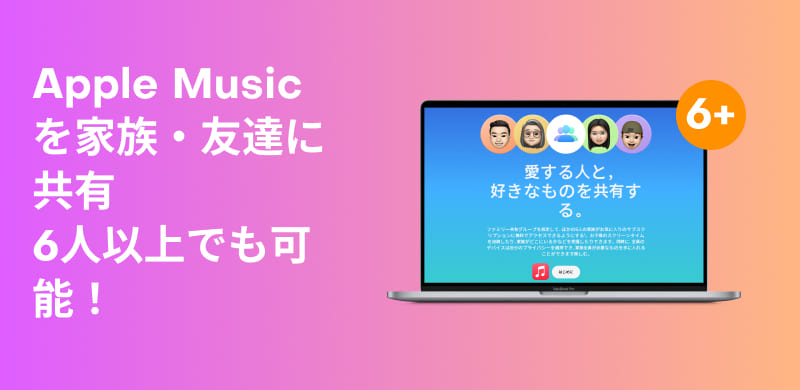
Apple Musicのファミリープランに加入すると、最大6人の家族がそれぞれ自分のデバイスでApple Musicを自由に楽しむことができます。家族それぞれが自分のミュージックライブラリを利用するため、ファミリープランであってもプライバシーがバレる心配がなく、安心して利用できます。さらに、ファミリープランの月額料金は1,680円で、2人で共有する場合でも月額1,080円の個人プランよりお得です。人数が増えるほど一人あたりのコストが安くなるため、家族や友人とアップルミュージックのファミリープランを共有するのは、コスパ最高の選択と言えます。
iPhone・iPad、Mac、Windowsパソコン、Androidデバイスなどに対応しており、Apple Musicのファミリープランを手軽に契約できます。以下では、iPhoneを例にアップルミュージックのファミリープランへの登録方法をご紹介します。
ステップ1、Apple Musicアプリを開き、「ホーム」タブに移動します。
ステップ2、トライアルの案内ボタンをタップし、「プランをさらに表示」をタップします。
ステップ3、「ファミリー」を選択し、「トライアルを開始」をタップします。
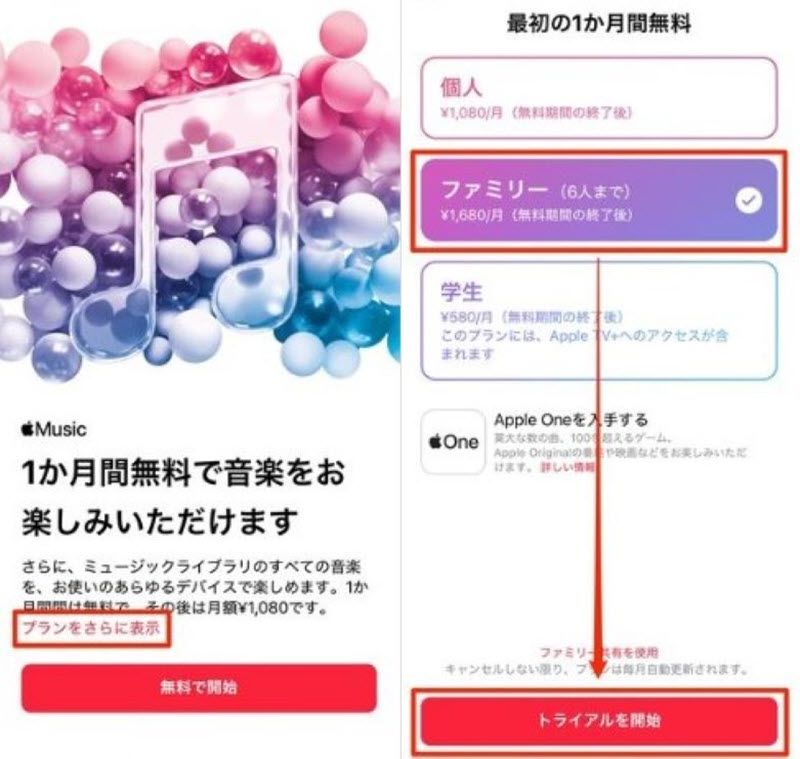
ステップ4、Appleアカウントにサインインします。請求先情報を確認し、有効なお支払い方法を追加して「登録」をタップします。
これで、アップルミュージックのファミリープランへの登録が完了しました。その後、ファミリー共有を設定すると、本人を除くと最大5人の家族や友人がApple Musicを利用できるようになります。
管理者はiPhone、iPad、Macを使ってグループのファミリー共有を設定することができます。具体的な操作手順は以下の通りです。
ステップ1、iPhone・iPadの場合、設定アプリを開き、Apple Musicのファミリープランに登録しているユーザー名をタップします。「ファミリー」または「ファミリー共有」をタップして「ファミリーを設定」を選択します。
ステップ2、Macの場合、システム設定画面を開き、ユーザー名をクリックします。「ファミリー」>「ファミリーを設定」の順でクリックします。
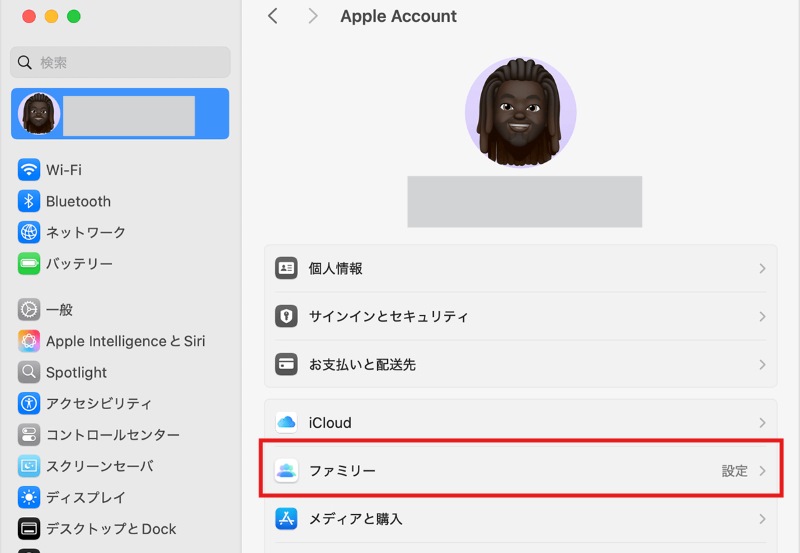
ステップ3、画面上の案内に従ってファミリー共有グループを設定し、家族に参加を依頼します。
ステップ4、登録依頼画面に進み、「登録を依頼」をタップしてファミリー共有への登録案内を送信することを選択できます。家族メンバーが案内にそって「ファミリーに登録」タップすると参加完了します。
Apple Musicのファミリープランでは、管理者を含め最大6人までが音楽サービスを利用できます。7人及びそれ以上のメンバーをファミリー共有に追加できないというデメリットがあります。この人数制限を回避し、6人以上の家族や友人と音楽を共有したい場合は、Apple Musicの曲をMP3などの汎用形式に変換する方法がおすすめです。さらに、変換したアップルミュージックの楽曲はスマホやパソコンで再生できるだけでなく、MP3プレーヤーやウォークマンで楽しんだり、CDに焼いたり、USBメモリに保存して持ち運んだりすることも可能になります。
ここでは、専門の音楽変換ソフト「StreamByte for Music」の使用をおすすめします。このソフトを利用すれば、Apple Musicの楽曲をMP3、AAC、FLACなどの汎用形式に変換・保存することが可能です。保存した楽曲はDRM保護が解除されるため、6人以上の家族や友人と簡単に共有できます。また、スマホやタブレット、iPodなど多様なデバイスへの転送が可能で、動画編集ソフトやミキシングソフトでも利用できます。さらに、本ソフトは最大320kbpsの高音質を維持したまま、最大35倍速の高速変換に対応しています。Apple Music公式アプリと同等の音質でダウンロードできるため、ロスレス音質にこだわるユーザーにも最適です。「StreamByte for Music」は無料体験版を提供していますので、ぜひダウンロードしてお試しください。

「StreamByte for Music」の主な機能と優れた特徴
ここでは、「StreamByte for Music」を利用してApple Musicの曲をMP3に変換して家族や友人と共有する操作手順を詳細に説明します。
ステップ1、「StreamByte for Music」をパソコンに無料ダウンロードして起動します。ログインすると、主画面に入ります。Apple Musicアイコンをクリックしてください。
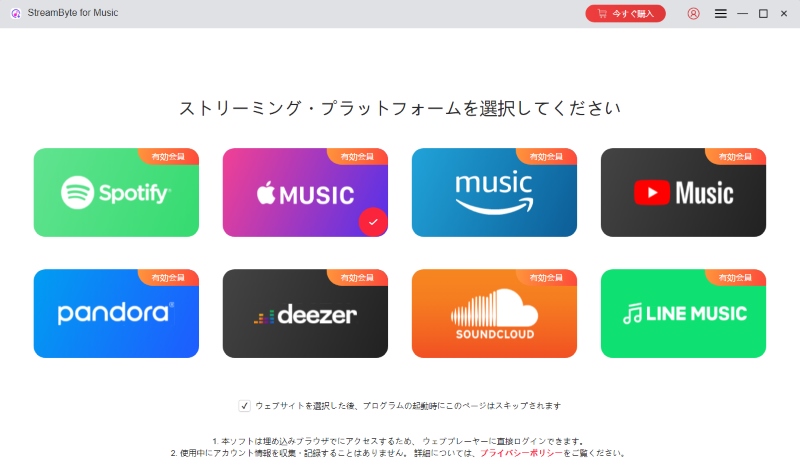
ステップ2、自分のApple IDにサインインし、家族・友達と共有したいアップルミュージック曲を見つけて変換リストに追加します。追加が完了したら、右側の「≪」をクリックして変換リスト画面が表示されます。
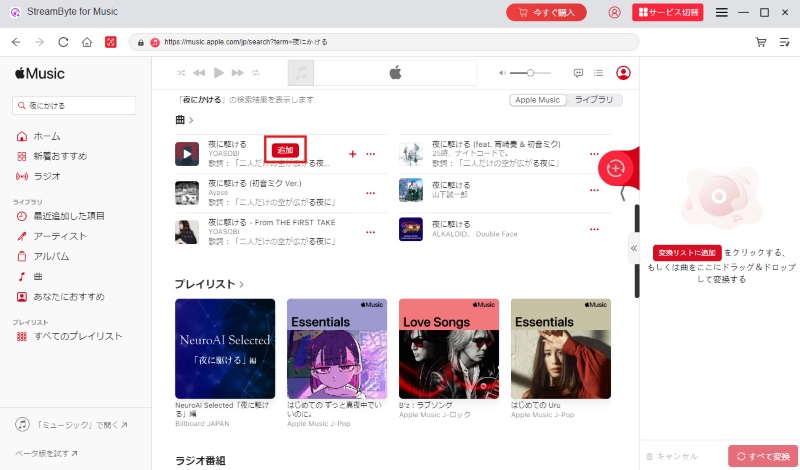
ステップ3、変換リスト画面で追加されたApple Music楽曲の出力形式や出力品質を設定できます。出力形式ではMP3、AAC、FLACなどから自由に選択できます。MP3形式で出力したい場合はMP3を選択すればいいです。
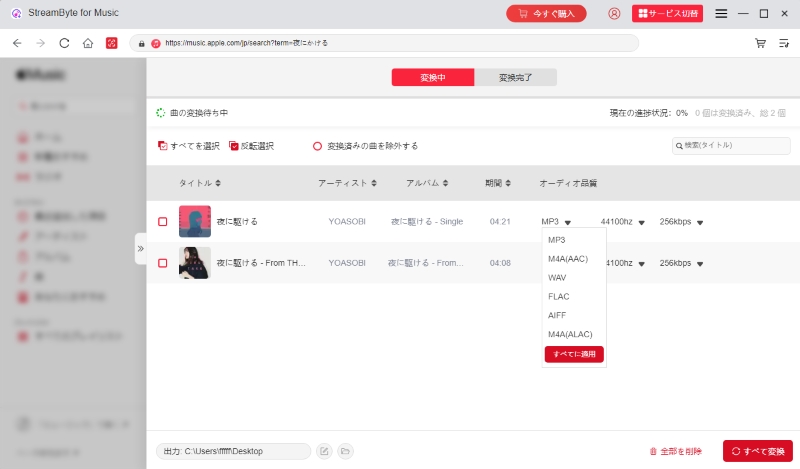
ステップ4、変右下の「すべて変換」ボタンをクリックします。ダウンロードが完了したら、「変換完了」タブに移動し、出力フォルダにアクセスし、保存済みのApple Music音楽ファイルを制限なく家族や友達と共有することができます。
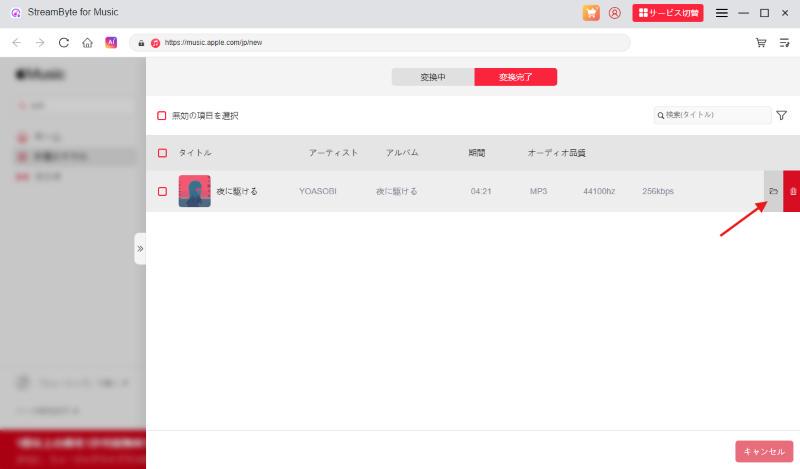
以上のような簡単な手順で、プロ向け音楽変換ソフト「StreamByte for Music」を使用すれば、Appleミュージックの楽曲をMP3形式に変換し、パソコンにダウンロードすることができます。Apple Musicの楽曲からDRM保護を解除できるため、ダウンロード後はオフラインで自由に再生でき、スマホやタブレット、音楽プレーヤーなどあらゆるデバイスで共有可能です。さらに、高音質を保ったまま高速でダウンロードできるため、快適な音楽保存を実現できます。Apple Musicの楽曲を制限なく保存・共有したい方は、ぜひ「StreamByte for Music」を無料ダウンロードして体験してみてください。
Appleミュージックのファミリー共有がうまくいかない場合、主に「ファミリー共有の設定が正しく行われていない」「デバイスの更新が反映されていない」「共有機能が有効になっていない」などの原因が考えられます。問題を解決するために、以下の3つの対処法を順に試してみてください。
ファミリー共有の設定を確認する:ファミリー共有とApple Musicで使用しているアカウントが同じApple IDであるか確認してください。使用しているのApple IDがファミリーグループに招待されている必要があります。
Apple IDからサインアウトして再度サインインする:ファミリー共有の設定を有効にしたにもかかわらず、デバイスが更新されず共有ができない場合があります。一度Apple IDからサインアウトし、再度サインインすることで問題が解決する可能性があります。
家族と共有する機能を確認:共有機能をオフになっていると、アップルミュージックのファミリー共有が利用できない場合があります。設定アプリで「共有機能」をチェックし、オフになっている場合はオンにしてください。
Apple Musicのファミリープランを利用すると、プライバシーが他のメンバーに知られてしまうことはありません。各メンバーはそれぞれ自分のアカウントを使用するため、購入履歴や再生履歴、プレイリスト、お気に入りなどは個別に管理され、他の人と共有されることはないからです。ファミリー共有のメンバーは安心して、自由に音楽をお楽しみいただけます。
Apple Musicのファミリーメンバーを追加したい場合は以下の手順を参考にしてください。
ステップ1、Appleミュージックアプリを開き、「今すぐ聴く」画面右上のアイコンをタップして「ファミリーメンバーを追加する」をタップします。
ステップ2、「Apple ID」の画面が表示されたら、「ファミリー共有」を選択して「メンバーを追加」をタップします。
ステップ3、「登録を依頼」ボタンを押し、AirDropまたはメッセージを選択して新しいファミリーメンバーへ登録依頼を送信します。
本記事ではApple Musicファミリープランへの登録方法やファミリー共有を設定するやり方を詳しく説明しました。Apple Musicファミリープランに加入すれば、2人以上のメンバーと共有すれば、個人プランの利用と比べてずいぶんお得です。一方、アップルミュージックのファミリープランは、管理者を含め最大6人まで利用可能で、それ以上のファミリーメンバーを追加することはできません。
このような制限を解消するために、「StreamByte for Music」を使ってApple Musicの楽曲をMP3に変換する方法を紹介しました。MP3などの汎用形式で保存された音楽ファイルは制限なく、家族全員や友達に自由に共有できます。また、アップルミュージック音楽再生だけでなく、好きな曲をダウンロードしてUSBメモリ・SDカードに保存したり、CDに書き込んだり、iPod・ウォークマンなどに転送したりすることが簡単に行えます。Appleミュージックの楽曲を快適に楽しみたいなら、ぜひ「StreamByte for Music」を無料ダウンロードしてご活用ください。

StreamByteについて最新のニュース、製品のアップグレード、情報、ガイドや割引情報などをお届けします。
正しいメールアドレスを入力してください。